Word怎么使用制表位? word制表位的使用方法
Word怎么使用制表位?word中对文本排版的时候,想要对齐文字,可以使用制表位来排版文字,下面我们就来看看word制表位的使用方法,需要的朋友可以参考下
word文字想要排版文字,可以使用制表位,该怎么使用呢?下面我们就来看看详细的教程。
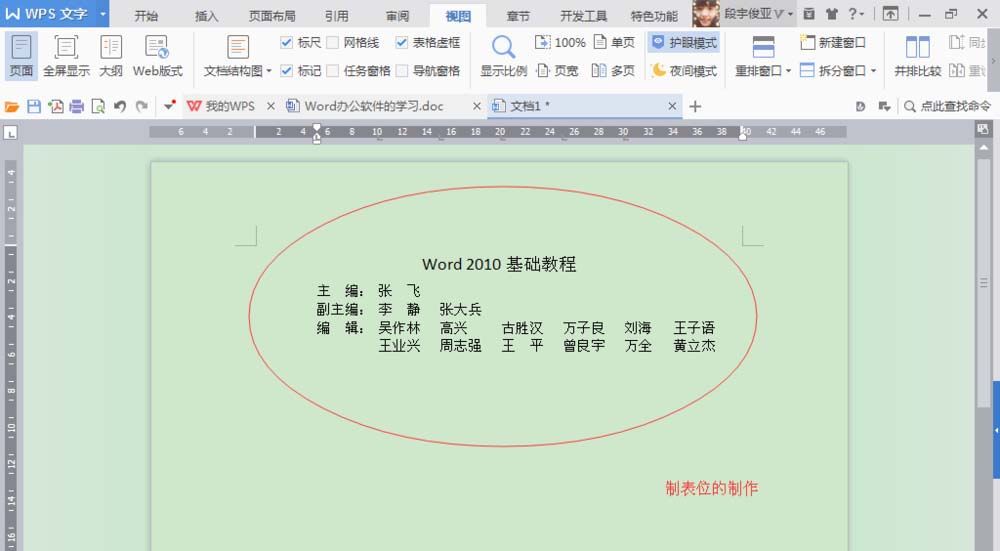
一、word制表位使用方法
1、打开Word,新建一个空白文档,输入文字标题和段落文字。如图
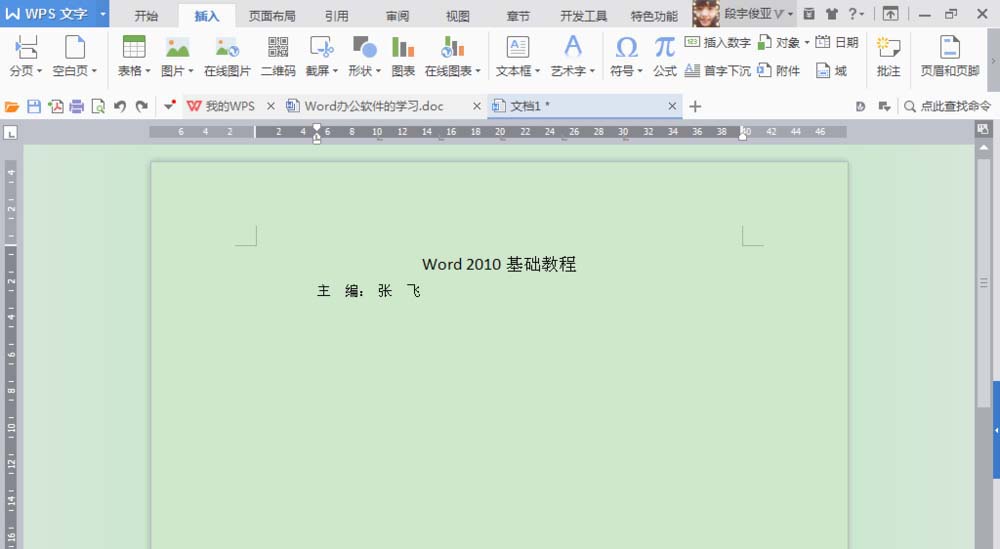
2、输入的段落文字与文字之间没有间距空隙,而在段落文字中最多的文字名称是以3个字为主,字符与字符间的间距要同等的进行调整。
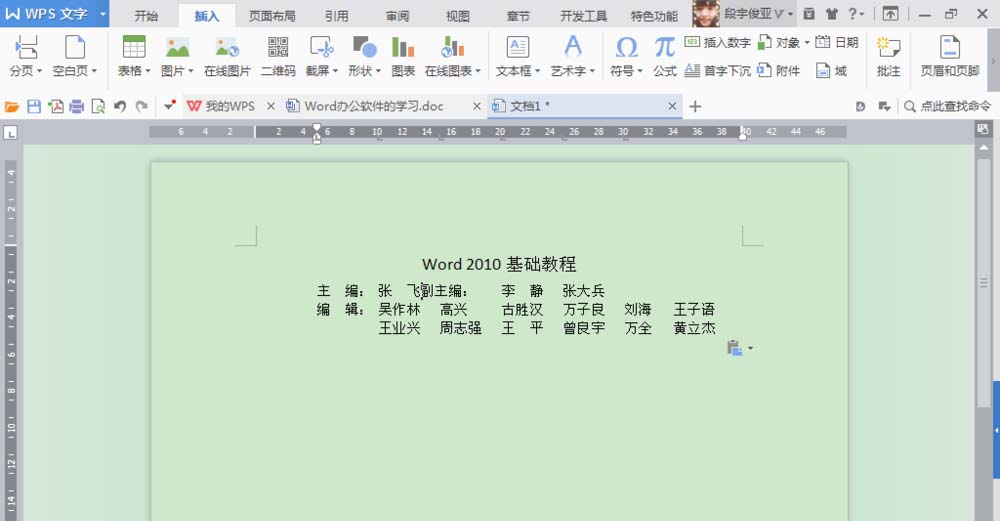
3、选中文字标题,按下快捷键Crl+shift+(>)大于号增加字符的字号。按下Crl+shift+(<)小于号缩小字符的字号。
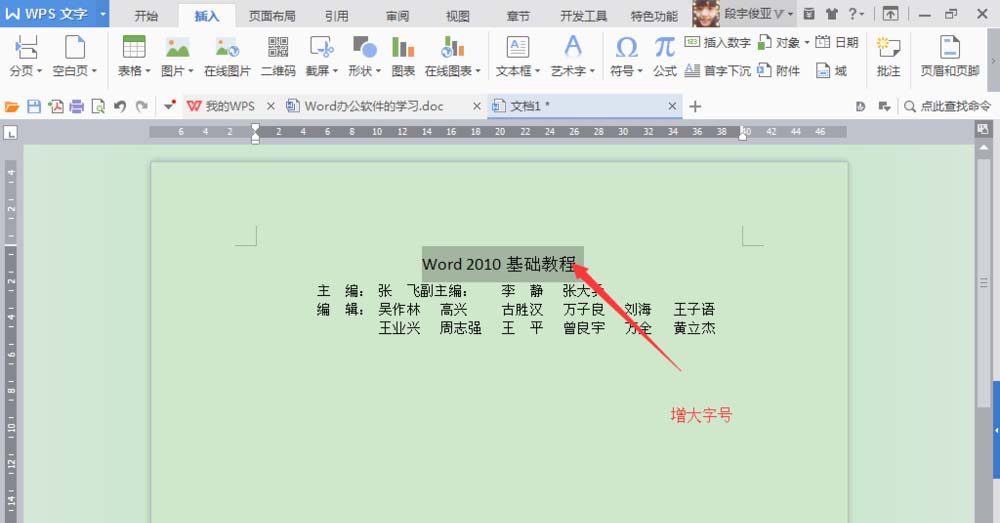
4、调整不同字体的行距。每行文字的开头是对齐的。冒号后的文字之间并没有整体对齐。
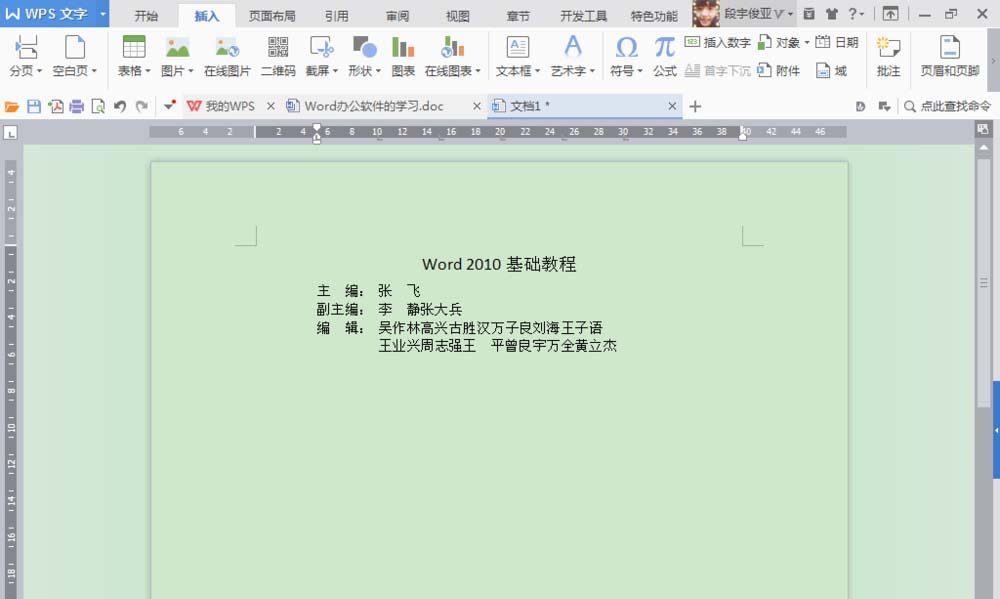
二、wps制表位使用方法
1、双击WPS文字软件上方的制表位字符对话框,在输入的几段文字中,文字与文字之间的间距比较小。在标题下方的段落文字中,3个字是最多的字符,外加上字符与字符之间空两个,那么设置的制表位字符之间应该是按5个字符进行调整。
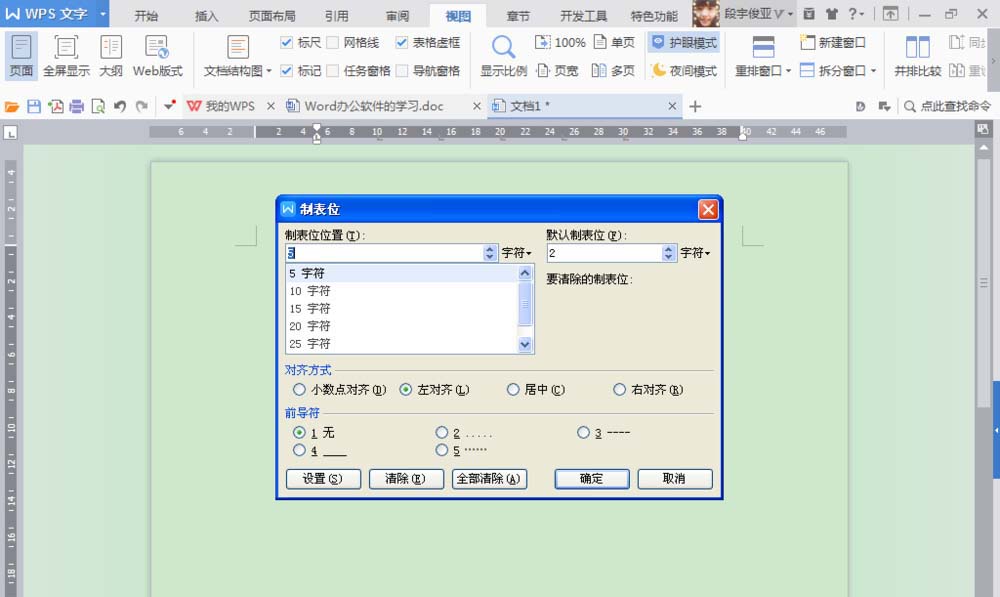
2、打开制表位对话框,默认制表位对话框是2个字符,选择制表位字符为5个字符,点击确定,然后输入10个字符,再点击确定,一次按照这个顺序调整字符标记的位置,这样很快就能设计好对齐的文字哦。
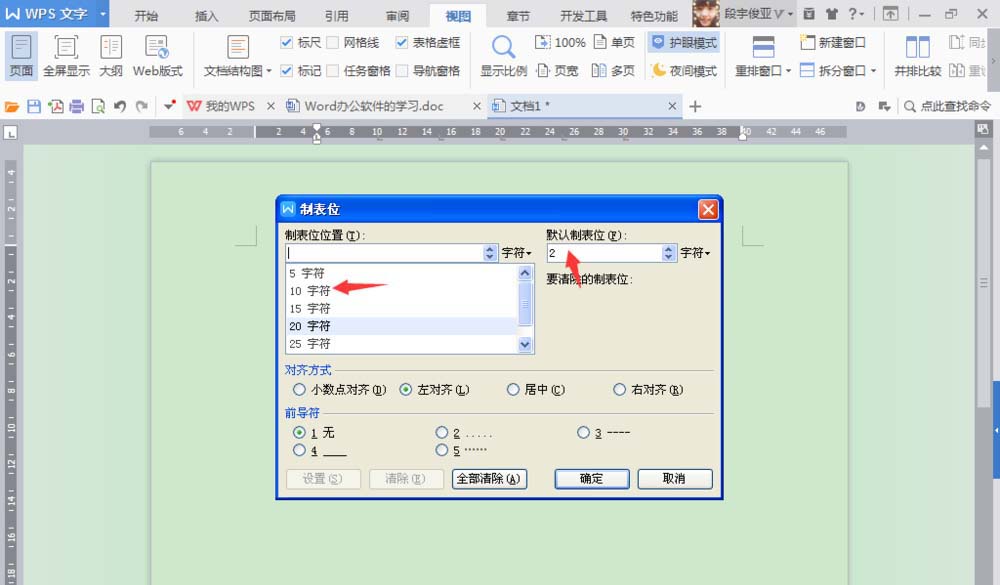
3、设置好的字符就是以空格键2个字符为主对齐文字样式的,输入文字字符名,按下Tab键可以自动跳转到下一个文字字符名。一直输入,这样发现所输入的文字名都准确的被排列无误。
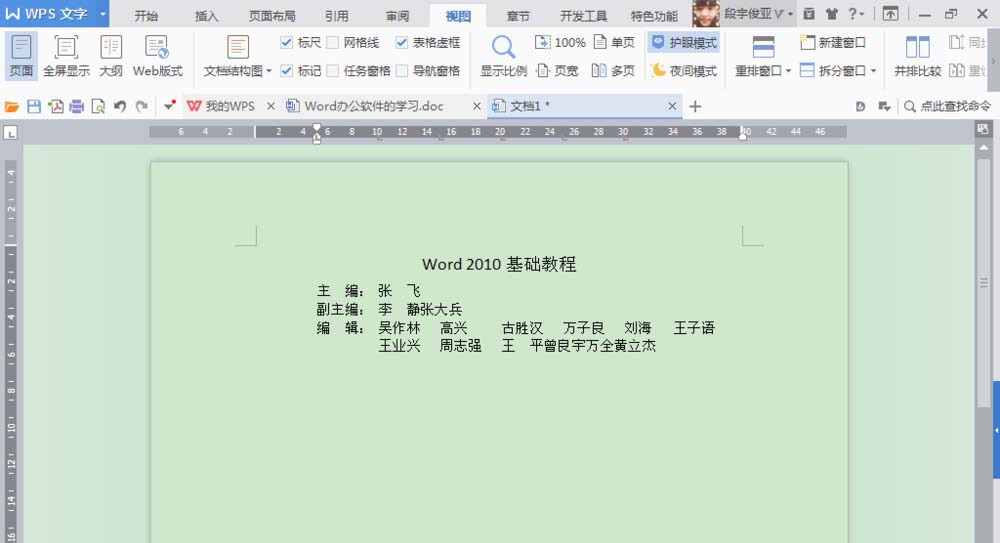
4、这样文字字符的制表位就设置好了哦。包括了文字字符的标题,还有文字字符的整体内容等。如图所示
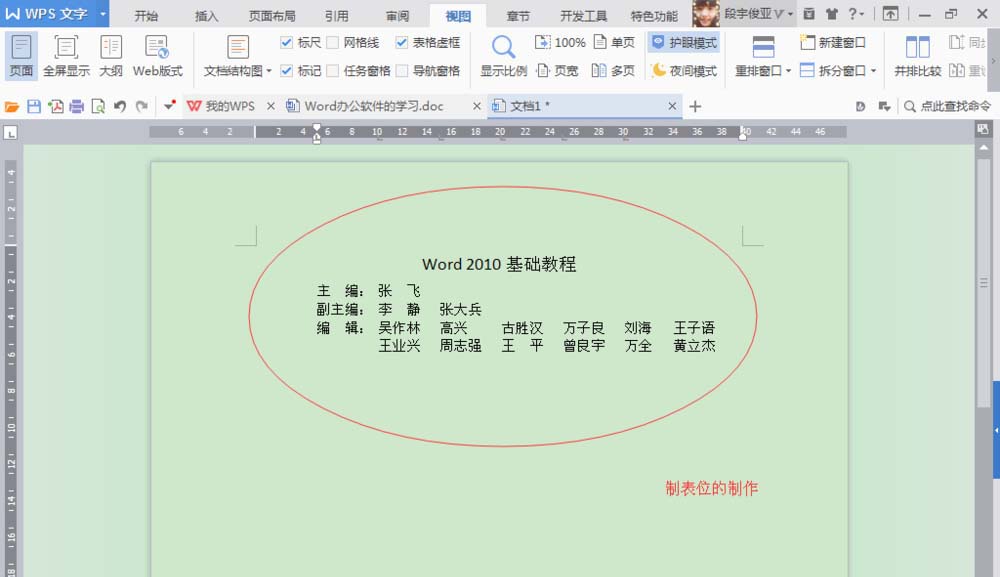
以上就是word制表位的使用方法,希望大家喜欢,请继续关注科站长。
上一篇:word2003中怎样使用替换功能进行中英分行显示?
栏 目:office激活
下一篇:word怎么使用公式统计数据? word表格计算的方法
本文标题:Word怎么使用制表位? word制表位的使用方法
本文地址:https://www.fushidao.cc/wangzhanyunying/16061.html
您可能感兴趣的文章
- 08-11Office365和Office2021有何区别?Office365和2021的区别介绍
- 08-11office365和2016区别哪个好?office365和2016区别详细介绍
- 08-11怎么看office是永久还是试用?office激活状态查看方法教学
- 08-11Office产品密钥在哪里查找?买电脑送的office激活码查看方法
- 08-11Office要如何去卸载?卸载Office最干净的方法
- 08-11Office打开不显示内容怎么办?Office打开文件不显示解决教程
- 08-11Office365和Office2021有何区别?Office365和Office2021区别介绍
- 08-11Office怎么安装到d盘?Office默认安装在c盘怎么改到d盘
- 08-11Office怎么安装?电脑如何下载office办公软件安装教程
- 08-11Office怎么激活?四种方法免费永久激活Office


阅读排行
- 1Office365和Office2021有何区别?Office365和2021的区别介绍
- 2office365和2016区别哪个好?office365和2016区别详细介绍
- 3怎么看office是永久还是试用?office激活状态查看方法教学
- 4Office产品密钥在哪里查找?买电脑送的office激活码查看方法
- 5Office要如何去卸载?卸载Office最干净的方法
- 6Office打开不显示内容怎么办?Office打开文件不显示解决教程
- 7Office365和Office2021有何区别?Office365和Office2021
- 8Office怎么安装到d盘?Office默认安装在c盘怎么改到d盘
- 9Office怎么安装?电脑如何下载office办公软件安装教程
- 10Office怎么激活?四种方法免费永久激活Office
推荐教程
- 07-012025最新office2010永久激活码免费分享,附office 2010激活工具
- 11-30正版office2021永久激活密钥
- 11-25怎么激活office2019最新版?office 2019激活秘钥+激活工具推荐
- 11-22office怎么免费永久激活 office产品密钥永久激活码
- 11-25office2010 产品密钥 永久密钥最新分享
- 11-30全新 Office 2013 激活密钥 Office 2013 激活工具推荐
- 11-22Office2016激活密钥专业增强版(神Key)Office2016永久激活密钥[202
- 07-01怎么免费获取2025最新office2016专业增强版永久激活密钥/序列号
- 11-25正版 office 产品密钥 office 密钥 office2019 永久激活
- 11-22office2020破解版(附永久密钥) 免费完整版






